Viva Learning'e Genel Bakış

Microsoft Viva Learning
Microsoft Viva Learning, ekipleri ve bireyleri öğrenmeyi günün doğal bir parçası haline getirmeleri için bir kuruluş genelinde içerik kitaplıklarını paylaşabileceğiniz, önerebileceğiniz ve öğrenebileceğiniz Teams'deki öğrenme merkezinizdir.
Bu, LinkedIn Learning, Microsoft Learn, Microsoft 365 Eğitimi ve üçüncü taraf içerik sağlayıcıları ile öğrenme yönetim sistemlerinden içerik kitaplıklarına erişimin yanı sıra şirketinizin Viva Learning'e eklediği içeriği içerir.
Teams'de, web'de, mobil cihazınızda Viva Learning
Teams'de Viva Learning
-
Masaüstü cihazınızda Teams'i başlatın.
-
Sağ alt köşedeki Diğer (...) öğesini ve ardından Viva Learning'i seçin.
Web'de Viva Learning
Viva Learning'e https://aka.ms/VivaLearningWeb'da erişilebilir. Bu web uç noktası, Teams için Viva Learning uygulamasında sağlanan tüm özellikleri sağlar.
Web uygulaması, Viva Learning hesabınızda otomatik olarak oturum açar ve tercih edilen tema ve dil ayarlarına uyarlayarak deneyimi kişiselleştirir.
Web uygulaması şu anda Microsoft Edge, Google Chrome ve Safari'de önizleme aşamasındadır.
Viva Learning mobil uygulaması
Viva Learning mobil uygulaması, hareket ederken bile öğrenmeyi gününüzün bir parçası haline getirmenizi sağlar.
-
iOS veya Android cihazınız için Teams'i indirin.
-
Teams mobil'i açın.
-
Sağ alt köşedeki Diğer (...) seçeneğine dokunun ve Viva Learning'i seçin.
Not: Microsoft Teams'de Viva Learning'i görmüyorsanız kuruluşunuz tarafından devre dışı bırakılmış olabilir. Daha fazla bilgi için yöneticinize başvurun.
Viva Learning'i kullanmaya başlama
Viva Learning uygulamasını kullanmaya başlamayı öğrenin ve uygulamayı ilk kez açtığınızda başlatılan turu izleyerek önemli özellikler hakkında bilgi edinin.
-
Viva Learning sayfasını ilk kez ziyaret ettiğiniz her seferde aşağıdakine benzer açılır metin kabarcıkları (veya "koç işaretleri") görürsünüz. Bu koç işaretleri, Viva Learning uygulamasından en iyi şekilde yararlanmak için farklı özellikler hakkında bilgi edinmenize yardımcı olur.
-
Koç işaretlerine gitmek için < veya > seçin.
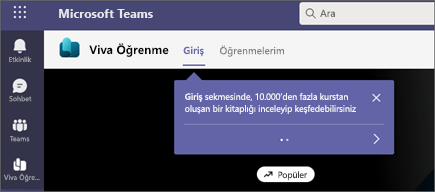
-
Tura daha sonra katılmak isterseniz, uygulamanın sağ üst köşesindeki üç noktayı (...) seçin. Ardından, tura istediğiniz zaman erişmek için Bana çevreyi göster seçeneğini belirleyin.
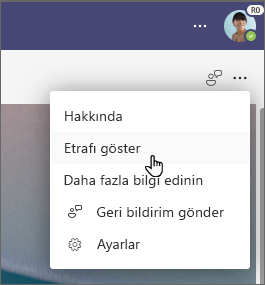
Uzmanlara ve akranlara bağlanın ve ondan bilgi edinin
Tartışmaya katılın veViva Öğrenme Topluluğu'ndaki en son etkinlikleri görün.










